iPad怎么使用微信分屏功能?iPad使用微信分屏功能教程
时间:2022-11-09 11:54
有很多朋友还不知道iPad怎么使用微信分屏功能,所以下面小编就讲解了iPad怎么使用微信分屏功能的操作过程,跟着小编来下文看一看吧。
iPad怎么使用微信分屏功能?iPad使用微信分屏功能教程
使用微信iPad版的用户只要把微信升级到iOS 8.0.13版本,就能体验“在分屏中打开”的能力,聊天的同时也能浏览文件、网页、视频号等内容。
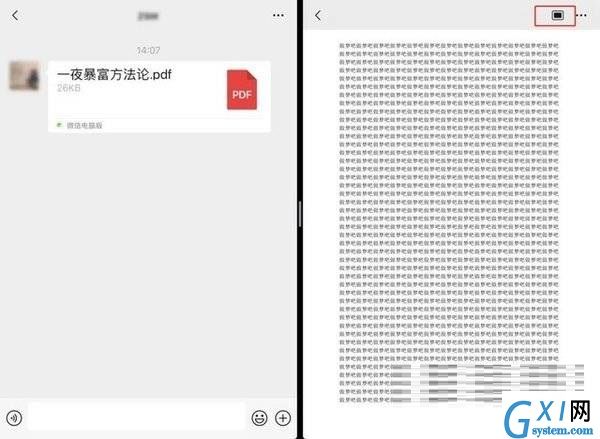
在右上角出现一个「停靠在右侧」图标,这便是实现「分屏」的按钮。点击该按钮,该PDF便会自动停靠在右侧,左侧则为微信界面,而且两边都是可以独立操作的。
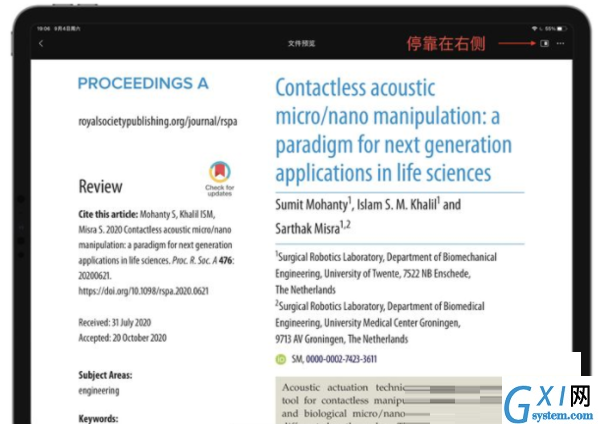
点击「全屏」按钮,可以将右侧的视图全屏显示。拖动中间的分界线,可以调节左右视图的分屏比例,拖到最右边,即可关闭右侧的分屏。
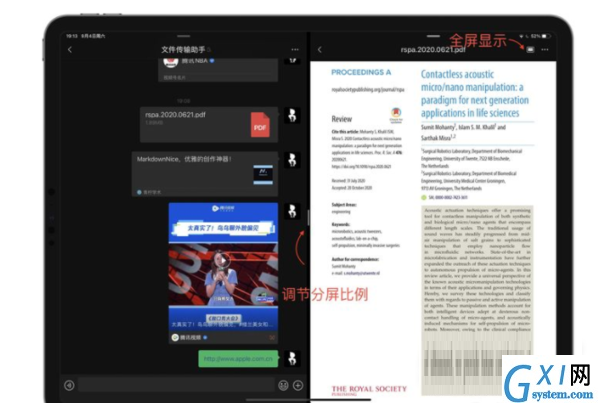
以上就是给大家分享iPad怎么使用微信分屏功能的全部教程,更多精彩教程尽在Gxl网!



























